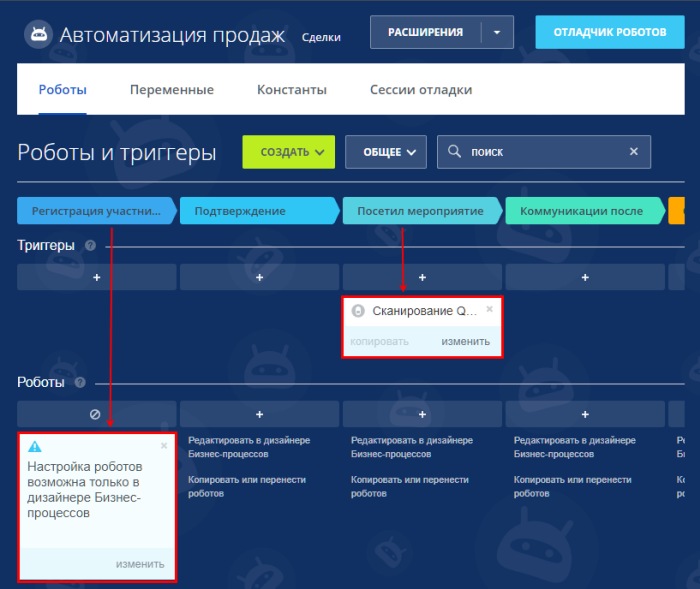Создать QR-код
Действие позволяет создать QR-код на специальную страницу. Доступно только в Битрикс24 с версии 22.600.200 модуля CRM.
Описание параметров
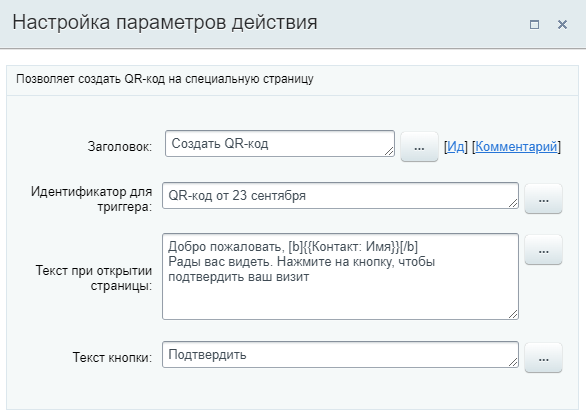
- Идентификатор для триггера – укажите текст, который будет являться идентификатором для триггера Сканирование QR-кода. По умолчанию это «QR-код от [текущий день и месяц]». Идентификатор нужен для того, чтобы триггер передвигал только те сделки, код для которых создало конкретное действие;
Важно: На текущий момент идентификаторы, указанные через бизнес-процессы, не доступны в триггере Сканирование QR-кода. Триггер возможно использовать, если выбрать вариант все
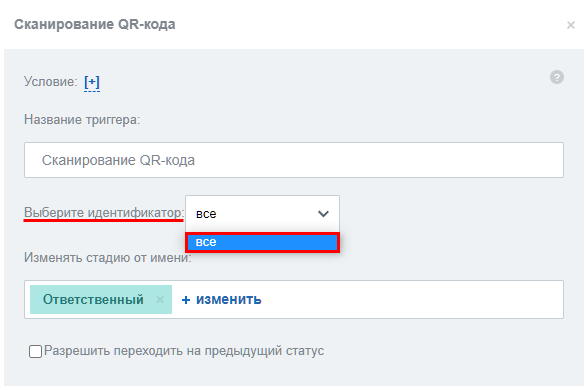 в настройках триггера. Если такая схема не подходит вам, рекомендуем использовать робот
Создать QR-код
Мы добавили в CRM робота Создать QR-код и триггер Сканирование QR-кода. Эти инструменты помогут автоматизировать приглашение и регистрацию участников на мероприятиях.
в настройках триггера. Если такая схема не подходит вам, рекомендуем использовать робот
Создать QR-код
Мы добавили в CRM робота Создать QR-код и триггер Сканирование QR-кода. Эти инструменты помогут автоматизировать приглашение и регистрацию участников на мероприятиях.
Подробнее на helpdesk.bitrix24.ru. взамен действия бизнес-процесса. - Текст при открытии страницы – текст, который увидит пользователь при открытии страницы. По умолчанию в поле задан пример текста;
- Текст кнопки – укажите текст кнопки подтверждения. По умолчанию текст «Подтвердить».
QR-коды, которые сформировало действие, можно отправить клиенту в письме или SMS, добавить в комментарий к сделке и так далее. Для этого разместите нужное действие в шаблоне после действия Создать QR-код и воспользуйтесь одним из результатов выполнения действия.
Результаты выполнения действия
Результаты выполнения этого действия можно получить с помощью формы Вставка значения - Дополнительные результаты, в которой они будут доступны сразу после добавления действия в шаблон.
Доступно:
- Короткая ссылка на страницу
- Ссылка на страницу (BBcode)
- Ссылка на страницу для вставки в письмо (HTML)
- Короткая ссылка на QR-код
- Ссылка на QR-код (BBcode)
- Ссылка на QR-код для вставки в письмо (HTML)
- Вставка QR-кода (HTML картинка)
- Для писем: Ссылка на страницу для вставки в письмо (HTML), Ссылка на QR-код для вставки в письмо (HTML) и Вставка QR-кода (HTML картинка).
В первом случае клиент увидит страницу, как будто QR-код уже отсканирован, во втором случае ссылку на изображение кода, а в третьем случае в письме придёт изображение. - Для SMS: Короткая ссылка на страницу и Короткая ссылка на QR-код.
- Для сообщений в ленту и комментариев: Ссылка на страницу (BBcode) и Ссылка на QR-код (BBcode).
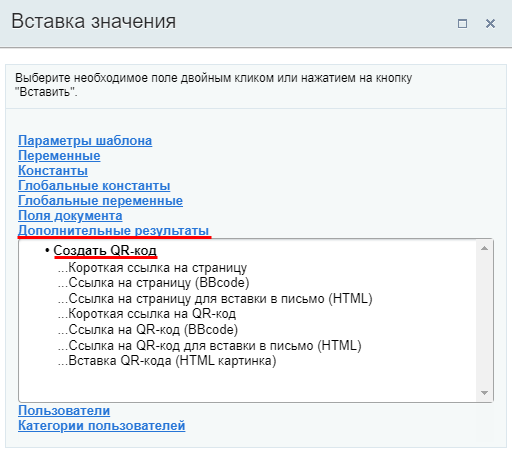
Что увидит клиент
Если клиенту отправлена ссылка на QR-код, то он увидит такую страницу:
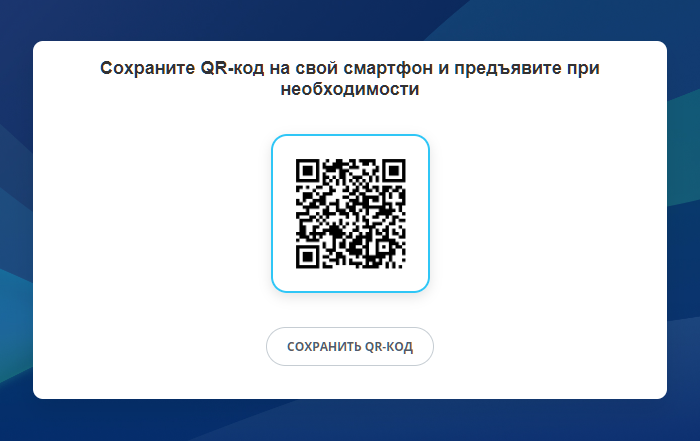
QR-код содержит ссылку на страницу подтверждения участия. При желании клиент может скачать QR-код в виде картинки.
Перейдя по ссылке клиент увидит такую страницу:
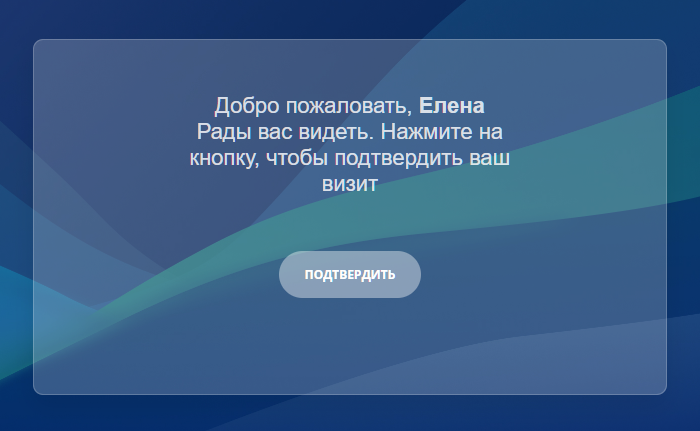
На странице показывается текст, указанный в настройках действия (в том числе текст кнопки).
Пример
Действие Создать QR-код совместно с триггером Сканирование QR-кода помогут автоматизировать приглашение и регистрацию участников на мероприятиях.
Рассмотрим такой краткий сценарий: необходимо пригласить клиентов на мероприятие и собрать информацию о том, кто посетил это мероприятие.
Допустим у нас есть ряд клиентов в CRM, которых мы приглашаем на мероприятие. Для этого в сделках у нас настроены соответствующим образом стадии:
Сначала все клиенты попадают на первую стадию сделки. На этой стадии создаём шаблон бизнес-процесса, который содержит действия создания QR-кода и отправки ссылки / QR-кода клиенту.
На третьей стадии разместим триггер Сканирование QR-кода. Триггер переместит сделку на эту стадию, если клиент подтвердит участие в мероприятии.
Таким образом после окончания мероприятия вы увидите, кто из клиентов действительно посетил мероприятие, а кто нет (т.е. то, какие сделки перешли на стадию Посетил мероприятие).
Дополнительно
Также в CRM добавлен робот Создать QR-код. Подробнее в статьях на helpdesk.bitrix24.ru:
и Ваше мнение важно для нас